Les connexions Wi-Fi sont essentielles pour garantir que nous sommes connectés à Internet et, par conséquent, au monde. L'avènement des appareils intelligents a également augmenté le besoin de technologie Wi-Fi qui peut prendre en charge plusieurs appareils.
Les personnes qui utilisent de vieux routeurs peuvent avoir du mal à ajouter plus d'appareils à leur réseau Wi-Fi car la limite de l'appareil prise en charge par le routeur a été atteinte. De plus, les routeurs modernes prennent en charge les appareils limités posant le même problème aux utilisateurs Wi-Fi anciens et nouveaux: comment ils peuvent connecter plus d'appareils à leur Wi-Fi .
Continuez à lire alors que nous abordons les problèmes avec quelques conseils supplémentaires pour vous assurer que vos appareils fonctionnent efficacement lorsqu'ils sont connectés au Wi-Fi .
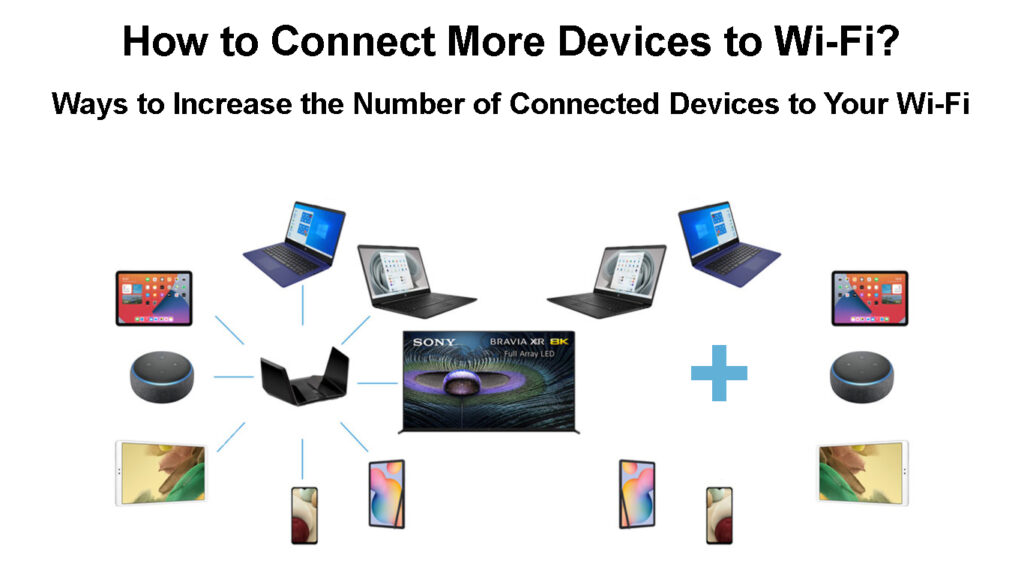
Combien d'appareils mon routeur Wi-Fi peut-il gérer?
Avant de trouver des moyens d'ajouter plus d'appareils à votre réseau Wi-Fi , vous devez savoir combien d'appareils que votre connexion actuelle peut prendre en charge. Il est pratique car il vous aide à comprendre si les appareils plus récents ne se connectent pas au Wi-Fi. Après tout, la limite a-t-elle été atteinte, ou est-ce un simple dysfonctionnement ? Si vous êtes certain que le routeur ne peut pas gérer plus d'appareils, vous pouvez alors essayer d'augmenter le nombre maximal d'appareils qu'il peut prendre en charge.
Théoriquement, un routeur peut connecter des adresses IP à autant de clients que possible. Le routeur peut utiliser 253 IPS disponibles dans le sous-réseau / 24 ou jusqu'à 65533 dans le sous-réseau / 16.
Cependant, ce n'est pas pratiquement possible en raison de diverses limites. Par exemple, si vous connectez 253 appareils à un routeur simplement parce que vous le pouvez, tous ces appareils s'appuieraient sur la même connexion Internet . Cela signifie que les vitesses Internet diminueraient car de plus en plus d'appareils se connectent au routeur.
De plus, les routeurs domestiques n'ont pas la puissance de traitement pour gérer autant de clients sans fil. Si vous chargez le routeur avec trop d'appareils, il surchauffera et tuera complètement le routeur.
Une autre limitation est que les nombreux appareils sans fil entraîneraient des interférences du signal les uns avec les autres et d'autres appareils sans fil. L' interférence détériorerait considérablement le signal Wi-Fi en raison d'aspects tels que les canaux Wi-Fi qui se chevauchent.
Par conséquent, les fabricants adaptent leurs routeurs en fonction des facteurs ci-dessus. Ils s'assurent qu'un routeur prend en charge les appareils limités simultanément, généralement 30 à 50 appareils ou même 100 pour les routeurs avancés et les réseaux de maillage . De cette façon, le routeur dure plus longtemps et offre un service de qualité.
Ainsi, pour connaître le nombre exact de clients Wi-Fi que votre routeur prend en charge, vous pouvez consulter le manuel d'utilisation ou effectuer une recherche sur Internet des informations sur le site Web des fabricants.
L'effet du nombre d'appareils connectés sur les performances Wi-Fi
Comment ajouter plus d'appareils au Wi-Fi
Les suggestions ci-dessous vous aideront à ajouter plus de clients sans fil à votre réseau Wi-Fi à domicile.
Utilisez un routeur supplémentaire
Croyez-le ou non, vous pouvez toujours utiliser votre ancien routeur pour connecter plus d'appareils au Wi-Fi dans votre maison. Et la meilleure partie est que les routeurs sont équipés de serveurs DHCP , ce qui signifie que davantage d'adresses IP sont disponibles.
Les routeurs en cascade impliquent la connexion de deux routeurs à l'aide d'un câble Ethernet . Par conséquent, vous pouvez configurer deux routeurs ou plus pour partager la même connexion Internet, mais diffuser des réseaux Wi-Fi séparés. L'action est également connue sous le nom de LAN de WAN Cascade .
Cela signifie que le câble Ethernet s'étend du port LAN des routeurs primaires vers le port WAN des routeurs secondaires. Le routeur principal traitera le routeur secondaire comme n'importe quel appareil sur le réseau. Dans le même temps, le routeur secondaire acheminera tout le trafic du routeur principal aux clients appropriés.
Pour mener un LAN à WAN Cascade efficacement, assurez-vous d'abord que les routeurs ne partagent pas les adresses IP; S'ils le font, vous devez modifier le troisième octet de l' adresse IP des routeurs secondaires.
Assurez-vous ensuite que le routeur secondaire utilise un sous-réseau, de préférence le masque de sous-réseau 255.255.255.0 afin que les deux routeurs utilisent différentes gammes IP pour éviter les collisions IP .
Une fois que vous mettez à jour les adresses IP et les masques de sous-réseau séparément pour chaque routeur, connectez-les à l'aide d'un câble Ethernet exécutant le port LAN Routers primaires au port WAN Routers secondaires. Cette configuration a également l'avantage supplémentaire de vous permettre de connecter plus de périphériques Ethernet à vos routeurs.
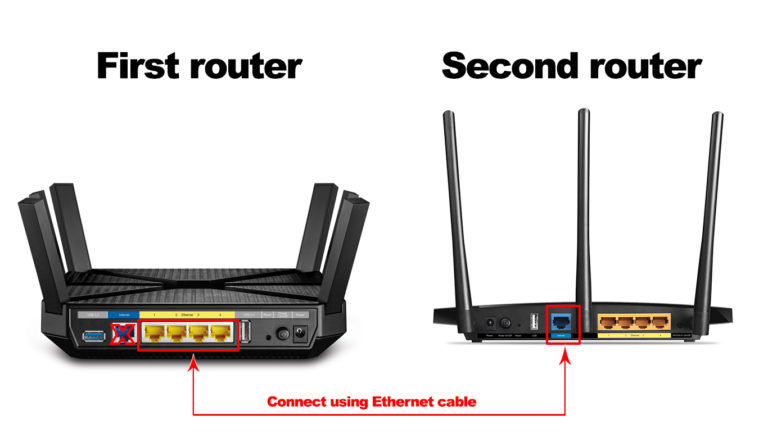
Différents routeurs ont des procédures différentes pour mettre à jour les paramètres IP; Par conséquent, utilisez le manuel et mettez-les à jour une fois que vous avez accédé aux paramètres IP, comme indiqué ci-dessus.
Vous pouvez également configurer le routeur secondaire pour fonctionner comme un extenseur, augmentant ainsi votre gamme Wi-Fi. Une telle configuration est connue sous le nom de cascade LAN à LAN , vous obligeant à désactiver le paramètre DHCP sur le routeur secondaire.
Alternativement, vous pouvez connecter deux routeurs ou plus sans fil et engager des modes de fonctionnement du routeur comme le répéteur et le mode de pont pour utiliser le routeur secondaire comme booster Wi-Fi. Ce sont des modes prédéfinis sur les routeurs qui permettent aux routeurs de se connecter sans fil à un routeur principal et de rediffuser le signal.
La configuration idéale à utiliser pour deux routeurs pour augmenter le nombre de dispositifs Wi-Fi consiste à utiliser une cascade LAN-à-WAN. C'est parce que les deux routeurs maintiendront leurs capacités de routage.
Transformer un routeur Wi-Fi TP-Link en point d'accès
Vérifiez les paramètres des routeurs
Une autre alternative consiste à vérifier les paramètres de vos routeurs pour voir s'il vous permet de mettre à jour le nombre de clients qu'il peut servir simultanément. Supposons que vous ayez un routeur aussi moderne ou avancé; Modifiez les paramètres afin que le routeur prenne en charge le plus grand nombre de clients possible.
Un autre paramètre que vous devez également vérifier est si le routeur est défini sur les paramètres d'utilisation comme le filtrage d'adresse MAC . S'il est défini pour utiliser une liste d'autorisation, le routeur refusera l'accès Wi-Fi aux appareils avec différentes adresses MAC en dehors de celles enregistrées sur le routeur. Heureusement, vous pouvez contrer cela en désactivant le filtrage d'adresse MAC.
Réduisez également le temps de renouvellement du bail DHCP sur votre routeur. De cette façon, les adresses IP qui ont récemment été utilisées mais qui ne sont plus utilisées peuvent être disponibles pour réaffecter plus tôt.
Qu'est-ce que le temps de location DHCP et comment le changer?
En résumé, vous devez désactiver certaines fonctionnalités de restriction Wi-Fi afin que plus d'appareils puissent rejoindre le réseau. La procédure exacte de désactivation des fonctionnalités telles que le filtrage d'adresse MAC diffère en fonction de la marque de routeur; Consultez donc toujours le manuel d'utilisation.
Obtenez un meilleur routeur
Les fabricants produisent toujours des routeurs qui répondent aux demandes de marché, tels que la nécessité de routeurs puissants qui peuvent connecter plus d'appareils au Wi-Fi. Par conséquent, vous devez toujours vous assurer d'avoir des routeurs avec la dernière technologie Wi-Fi qui permet de connecter plus d'appareils.
Un bon exemple est le développement de Wi-Fi 6 , qui intègre diverses fonctionnalités pour s'assurer que les routeurs peuvent gérer les vitesses élevées et plus d'appareils sans dégrader la connexion. Ces caractéristiques incluent Mu-Mimo et OFDMA. La norme Wi-Fi 6E dispose également d'une bande de 6 GHz qui n'est pas disponible sur les routeurs plus anciens.
Wi-Fi 6 expliqué
Les nouveaux routeurs sont également équipés de capacités multibands qui augmentent le nombre d'appareils pris en charge car chaque bande fonctionne comme un point d'accès indépendant. Le seul inconvénient est que la plupart des appareils ne sont pas encore compatibles avec Wi-Fi 6, ce qui peut poser un défi aux utilisateurs.
Alternativement, vous pouvez obtenir un routeur d'entreprise car ils sont plus puissants et configurés pour gérer plus de périphériques clients. Si vous décidez de suivre cette voie, laissez un technicien vous aider, car la configuration peut être mouvementée.
Utilisez un extenseur Wi-Fi
Alternativement, vous pouvez utiliser un extenseur sans fil sur votre réseau . Les extendeurs répartissent non seulement le signal Wi-Fi aux zones difficiles d'accès , mais certains peuvent également augmenter le nombre d'appareils sur votre réseau.
Certains extendeurs sont même équipés de bandes 2,4 et 5 GHz, augmentant encore le nombre d'appareils que vous pouvez connecter au Wi-Fi sur un réseau. Le secret est de vous assurer d'obtenir un extenseur puissant qui peut prendre en charge de nombreux appareils clients.
Les extendeurs sont meilleurs que de configurer un routeur pour fonctionner comme un extenseur. C'est parce que les extensibles sont uniquement fabriqués pour étendre une plage de signal Wi-Fi .
Les extenseurs sont également meilleurs car tout extenseur peut travailler avec n'importe quelle marque de routeur.
Vous pouvez ajouter plusieurs étendurs à votre réseau, mais plus vous utilisez de prolongations, plus votre Internet sera lent.
Comment utiliser un extenseur RE605X TP-Link sur votre réseau domestique
Utilisez un réseau de maillage
Au lieu de connecter plusieurs points d'accès au routeur ou d'avoir des répéteurs et des extensibles sur votre réseau, vous pouvez acheter un routeur de réseau à maillage .
Un réseau de maillage est un groupe d'infrastructures de réseau, également appelées nœuds, qui fonctionnent ensemble pour fournir des connexions sans fil couvertes à la maison. Les nœuds sont également connus sous le nom de points, d'extensibles en maillage ou de satellites. L'un de ces nœuds fonctionne comme le routeur principal tandis que les autres points répartissent le signal du routeur principal à différentes parties d'une maison . Souvent, seul le routeur se connecte à Internet via un câble, tandis que les points se connectent au routeur ou les uns les autres sans fil.
Les nœuds communiquent constamment entre eux pour influencer les appareils clients pour se connecter au meilleur point disponible.
La combinaison de points d'accès supplémentaires et de technologie sans fil avancée augmente considérablement le nombre d'appareils clients qui peuvent être sur le réseau.
Envisagez donc d'obtenir des réseaux de maillage comme Netgears Orbi Mesh Wi-Fi ou Googles Nest Wi-Fi pour augmenter la capacité du client de vos réseaux.
Vérifiez où vous placez le routeur
La zone où vous localisez votre routeur a également un impact sur le nombre d'appareils qui peuvent utiliser votre réseau sans fil. Par conséquent, l'objectif est de s'assurer que le routeur est placé au centre de sorte qu'il y a une distribution égale des signaux Wi-Fi dans votre maison.
Assurez-vous également qu'il existe une ligne de vue claire du routeur à vos appareils afin qu'il n'y ait aucune obstruction interférant avec le signal Wi-Fi .
De plus, assurez-vous de connaître le type d'antenne que votre routeur utilise, c'est-à-dire omnidirectionnel, directionnel ou semi-directionnel. Vous pouvez décider comment incomber l'antenne de manière appropriée pour le meilleur signal .
Guide de placement du routeur
Comment puis-je rendre mon Wi-Fi plus rapidement?
Le principal problème résultant de trop de dispositifs connectés à votre réseau Wi-Fi est que les vitesses Internet diminueront . Vous expérimenterez à la traîne lors de la réalisation d'activités Internet de base telles que la navigation et le streaming .
Cela se produit parce que la bande passante disponible ne peut pas soutenir efficacement tous les appareils depuis son étirement. Vous pouvez éviter cela et optimiser votre connexion, de sorte que la connexion sans fil est à des performances de pointe.
Notez que certaines des suggestions ci-dessus sur l'ajout de plus d'appareils au Wi-Fi fonctionnent également pour s'assurer que la bande passante disponible est également distribuée. Les suggestions comprennent; à l'aide d'un réseau de maillage, d'un routeur avancé et de plaçant centralement le routeur.
Cependant, la solution ultime serait d'obtenir une connexion de bande passante plus élevée et d'utiliser la dernière technologie Wi-Fi.
Vous devez également placer les points d'accès à une distance considérable pour minimiser les chances d'interférence du signal en raison de signaux qui se chevauchent. Pensez à utiliser la radio 5 GHz dans la mesure du possible , car il a plus de canaux et de diffusion non chevauchants sur de courtes distances. Cela garantira que les signaux de votre APS ne se heurtent pas aux signaux d'un AP voisins ou d'autres points d'accès à la maison.
Conclusion
Après avoir parcouru cet article, j'espère que vous pourrez connecter plus d'appareils à votre réseau Wi-Fi. N'oubliez pas non plus d' obtenir un abonnement Internet plus rapide afin que vous ayez la possibilité de profiter d'Internet rapide malgré votre routeur en prenant en charge plusieurs appareils. De plus, obtenir un routeur moderne est le moyen ultime de s'assurer que votre routeur connecte plus d'appareils sans accroc et avec la moindre configuration. Par conséquent, assurez-vous de suivre les nouvelles normes Wi-Fi lorsqu'ils sortent pour profiter des avantages qu'ils offrent.
